本篇内容主要讲解“Windows环境下的安装gcc过程”,感兴趣的朋友不妨来看看。本文介绍的方法操作简单快捷,实用性强。下面就让小编来带大家学习“Windows环境下的安装gcc过程”吧!
Windows具有良好的界面和丰富的工具,所以目前linux开发的流程是,windows下完成编码工作,linux上实现编译工作。
为了提高工作效率,有必要在windows环境下搭建一套gcc,gdb,make环境。
MinGW就是windows下gcc的版本。
下载地址http://sourceforge.net/projects/mingw/files/MinGW/
进入网址后点击下载mingw-get-setup.exe安装包。
MinGW-Installation-Manager运行界面如下:
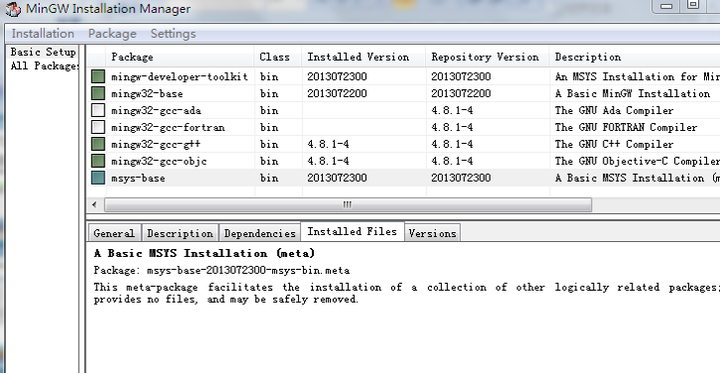
在MinGW-Installation-Manager中选择gcc,gdb,make相关软件包即可。
要正常使用MinGW,还需要设置环境变量。
桌面-》鼠标右键单击我的电脑-》属性-》高级-》环境变量
–将C:\MinGW\bin加入PATH
–将C:\MinGW\include加入INCLUDE
–将C:\MinGW\lib加入LIB
打开CMD在命令提示符下输入gcc –v,看到gcc版本信息,gcc安装OK
打开CMD在命令提示符下输入gdb –v,看到gdb版本信息,gdb安装OK
打开CMD在命令提示符下输入make –v,看到make版本信息,make安装OK
到此,相信大家对“Windows环境下的安装gcc过程”有了更深的了解,不妨来实际操作一番吧!这里是亿速云网站,更多相关内容可以进入相关频道进行查询,关注我们,继续学习!
免责声明:本站发布的内容(图片、视频和文字)以原创、转载和分享为主,文章观点不代表本网站立场,如果涉及侵权请联系站长邮箱:is@yisu.com进行举报,并提供相关证据,一经查实,将立刻删除涉嫌侵权内容。